Usar atalhos de Teclado para excluir arquivos
Você pode ignorar a Lixeira selecionando um arquivo e clicar em Shift + Delete (mantendo pressionada a tecla Shift e, em seguida, pressionando a tecla Delete).
veja como excluir arquivos permanentemente no Windows usando apenas atalhos de teclado:
-
clique no arquivo uma vez para destacá-lo. Se o arquivo for salvo diretamente em sua área de trabalho, clique nele lá. Caso contrário, encontre-o e clique para destacá-lo no Windows File Explorer.

-
mantenha pressionada a tecla Shift e pressione a tecla Delete. (Lembre-se de que a tecla Backspace não é a mesma que a tecla Delete.)
-
clique em Sim na janela que aparece.
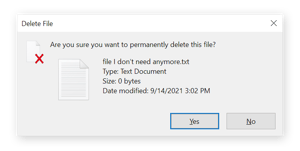
Isso é como você pode excluir arquivos no Windows sem usar a Lixeira. Com os atalhos de teclado, você não precisa se preocupar em esvaziar a Lixeira para se livrar dos arquivos — eles já se foram.
em alguns casos, os arquivos que você acha que foram excluídos permanentemente ainda são recuperáveis. Isso porque o Windows não transforma o espaço no disco que estava segurando o arquivo de volta em uma lousa em branco. Em vez disso, o espaço em disco está marcado como pronto para ser substituído. Pode ser substituído por algo que você faz imediatamente depois, ou que o espaço em disco pode ficar por muito mais tempo.
certifique-se de que os dados não permanecem com uma ferramenta como o Avast Data Shredder. As ferramentas de retalhadora de dados são especialmente boas para limpar arquivos temporários, onde coisas como números de cartão de crédito podem ser armazenadas e garantir que os arquivos excluídos nunca possam ser recuperados.
se você está olhando para liberar mais espaço em disco no seu computador, ou se você encontrar a sua máquina que sofre de 100% de uso de disco, confira nossos guias dedicados.
Use a faixa de Opções do File Explorer para excluir arquivos
você pode excluir arquivos no Windows usando o File Explorer, que é a pasta que contém todos os seus arquivos. Encontre o arquivo do qual deseja se livrar e use a faixa de Opções do Windows File Explorer para excluí-lo. Veja como:
-
clique no ícone da pasta na barra de tarefas na parte inferior da tela ou pressione a tecla Windows + e para abrir o Windows File Explorer.

-
navegue até o seu arquivo e clique nele para destacá-lo.

-
clique em Excluir na faixa do Explorador de arquivos na parte superior da janela ou clique na seta abaixo da opção Excluir e selecione Excluir permanentemente. Clicar em Excluir envia o arquivo para a Lixeira, enquanto seleciona a opção Excluir permanentemente exclui o arquivo para sempre.
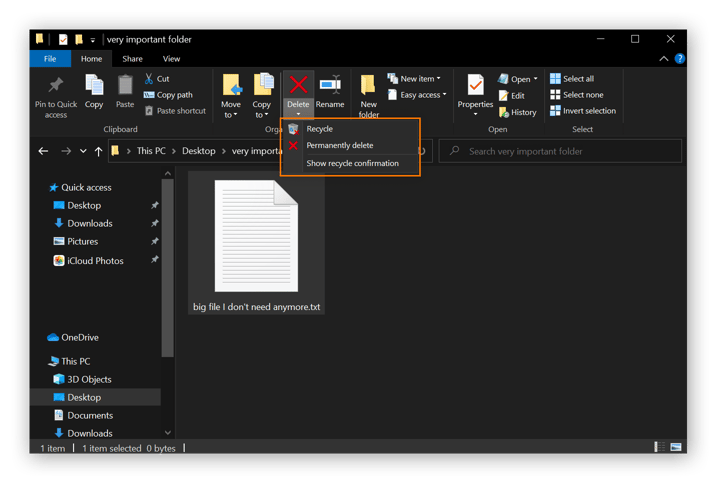
Usar o Powershell para excluir arquivos
usuários Mais avançados podem usar o Powershell ou o Prompt de Comando do Windows para excluir arquivos permanentemente. Veja como usar o Powershell para excluir arquivos:
-
digite “powershell” no Menu Iniciar na parte inferior da tela.
-
pressione Enter se o Windows PowerShell estiver destacado ou clique na opção para o Windows PowerShell.
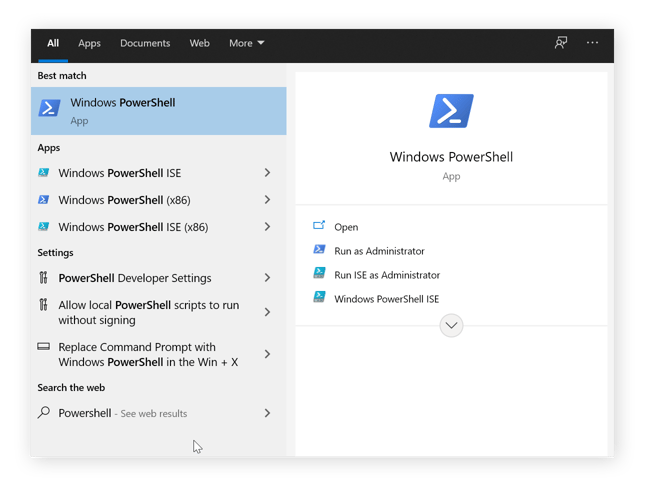
-
digite Remove-Item-path c: \ – recurse e pressione Enter. Isso excluirá tudo na pasta, incluindo todos os arquivos e pastas dentro dessa pasta.

Usar ferramentas de software para excluir arquivos
Algumas ferramentas de software irá excluir arquivos após o ponto de recuperação. Aqui estão alguns aplicativos que você pode usar para eliminar permanentemente ficheiros ou apagar uma pasta limpa:
-
o Avast destruidor de Dados — um recurso interno do Avast internet Security
-
WipeFile
-
Borracha
Trituração de arquivo de software utiliza dados aleatórios para escrever sobre o espaço na unidade de disco onde o arquivo será armazenado. Então, se alguém tentar restaurar arquivos ou dados desse espaço, eles encontrarão apenas dados aleatórios.
apesar das muitas opções de limpeza, apenas um passe de substituição é necessário. Mas se você estiver se sentindo mais cauteloso, os programas de destruição de arquivos podem sobrescrever arquivos com dados aleatórios muitas vezes. Usar ferramentas de retalhadora de dados é a maneira mais segura de excluir dados, porque a recuperação é essencialmente impossível depois.
se você deseja destruir arquivos ou limpar espaço no seu computador, um aplicativo de otimização de PC é uma ótima ferramenta para fazer o trabalho automaticamente.
Use o menu do botão direito para excluir arquivos
outra maneira de excluir um arquivo é clicar com o botão direito do mouse, na área de trabalho, se estiver armazenado lá ou no Explorador de arquivos. Veja como excluir um arquivo clicando com o botão direito do mouse:
-
vá para a pasta onde o arquivo está armazenado.

-
clique com o botão direito do mouse no arquivo e selecione Excluir.
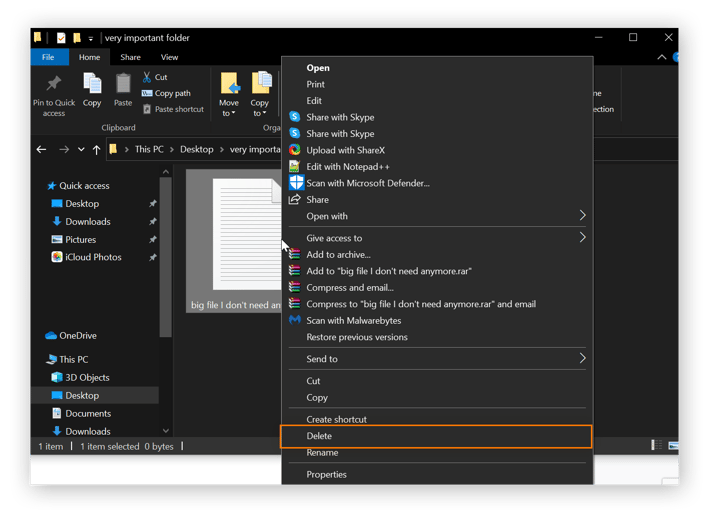
a exclusão de arquivos clicando com o botão direito deles os envia diretamente para a Lixeira. Para excluir permanentemente todos os arquivos em sua lixeira, minimize todas as janelas abertas, clique com o botão direito do mouse na lixeira em sua área de trabalho e selecione Lixeira vazia.
o que acontece quando você exclui um arquivo?
esvaziar a lixeira do seu PC não é suficiente para apagar com segurança os dados nesses arquivos. Qualquer pessoa com acesso ao seu disco rígido ainda pode recuperar facilmente arquivos ou outros dados em sua lixeira. Sempre que você vender, emprestar ou entregar seu computador a alguém para consertá-lo, limpe bem esse PC.
se você tiver um computador Apple, confira nosso artigo sobre como excluir arquivos permanentemente em um Mac. E descubra como limpar seu Mac com alguns dos melhores softwares de Limpeza Para Mac.
para entender por que qualquer pessoa com acesso ao seu disco rígido pode recuperar os dados em seus arquivos excluídos, vamos ver o que acontece dentro de cada tipo de unidade quando você exclui um arquivo.
disco rígido
quando você exclui um arquivo em uma unidade de disco rígido (HDD), O Windows separa o espaço que o arquivo ocupava e o marca como sobrescrito. Mas antes que esse espaço seja substituído, os dados ainda permanecem lá. Esses arquivos podem ficar por muito tempo após a exclusão, mesmo se você desfragmentou seu PC.
e se você está preocupado com a segurança e privacidade de dados, certifique-se de obter um dos melhores aplicativos de segurança, juntamente com um forte software de limpeza de PC para o seu PC.
SSD
as unidades de Estado Sólido usam um sistema de armazenamento de arquivos muito diferente dos HDDs. Como a tecnologia suporta apenas tantas gravações, Os SSDs espalham dados pela unidade, consolidando-se constantemente para fazer o melhor uso do espaço.
em SSDs, os dados são movidos o tempo todo, aumentando as chances de que partes de um arquivo sobrevivam. Os SSDs recentes vêm com um recurso chamado TRIM que substitui os dados excluídos, portanto, menos dados permanecem após uma exclusão.
outra opção nos SSDs é usar o Secure Erase, que, como o nome sugere, remove com segurança todos os dados. Um novo recurso do Secure Erase aproveita os SSDs com criptografia. A chave de descriptografia é excluída em vez dos dados, salvando a unidade alguns ciclos de gravação e preservando sua vida útil.
Saiba mais sobre a diferença entre SSDs e HDDs aqui.
corrija os problemas do seu PC com Windows com o Avast Cleanup
enquanto limpar os dados restantes da sua unidade é útil, não terá nenhum efeito no desempenho do seu computador. Para otimizar totalmente o seu computador, você precisa de uma ferramenta para limpar lixo, bloatware e programas não utilizados.
o Avast Cleanup realiza manutenção regular e automática para ajudar a ajustar e aumentar a velocidade do seu PC. Isso inclui excluir arquivos temporários de navegador e cache, atualizar seus programas, desfragmentar seu disco rígido e muito mais. É a ferramenta de ajuste perfeita para manter seu computador funcionando tão bem quanto no dia em que você conseguiu.
Obtê-lo para o Android, Mac
Obtê-lo para PC, Mac
Obtê-lo para o PC, Android
Obtê-lo para o PC, Android